В статье покажу, как самостоятельно полностью удалить аккаунт в Яндексе, стереть личную информацию с большинства его сервисов: почта; диск; толока; музыка; видео; маркет; метрика; вебмастер. Исключения прокомментирую.
Расскажу о важных нюансах, последствиях удаления и вы сможете разобраться, точно ли ваша ситуация требует избавиться от целого паспорта Yandex ID? Опыт показывает, что в 99% случаев полное удаление аккаунта не требуется. Здесь вы узнаете, почему.
Инструкцию постарался написать максимально подробно, чтобы пройти по шагам за мной мог пользователь без опыта. При возникновении вопросов, не стесняйтесь обращаться ко мне в комментариях внизу страницы. Буду рад помочь!
Важно знать перед тем как удалить аккаунт Яндекс
Не оставляйте эту главу без внимания. Немало пользователей, прочитав этот раздел, передумали и осознали, что в их ситуации не требуется удаление всего ID аккаунта и можно поступить гораздо проще.
1. Удаляются данные НЕ всех сервисов.
НЕ будут удалены:
- Кошелек YooMoney (ранее назывался "Яндекс Деньги"). Сейчас он принадлежит Сбербанку.
- Яндекс Go (такси); "Про Курьер / Водители / Таксометр" и другие из категории "Pro". Оттуда вы можете удалить данные вручную через управление учетной записью в личном кабинете (покажу ниже) или непосредственно через сайт сервиса (не везде есть такой функционал).
- Удаление не относится к профилю браузера Яндекс. Пароли, закладки, избранное, останутся в целости.
При удалении программа предупредит и выдаст список всего, что будет окончательно уничтожено.
2. Почта удалится.
Доставка корреспонденции на нее станет невозможной. Значит не сможете получать ее от различных сайтов, на которых регистрировались с указанием вашей почты Яндекса.
Например, если потребуется восстановить пароль на определенном ресурсе и это можно сделать только через почту, ничего не получится.
Это важный момент, о котором многие забывают, лишаясь навсегда возможности работать с некоторыми сайтами, поскольку к ним привязана заблокированная почта!
3. 30 дней на восстановление.
После удаления аккаунт замораживается. В течение 30 дней вы еще сможете парой кликов восстановить все сервисы. Возможность реализована для пользователей, которые все-таки не до конца обдумали шаг, передумали и решили вернуть аккаунт.
После 30 дней, опция восстановления станет недоступной, информация удаляется безвозвратно. Поддержка уже не поможет.
4. Повторная регистрация доступна через 180 дней.
В течение полугода (180 дней) никто не сможет зарегистрироваться, заняв ваш логин в Яндексе. Пользователь получит сообщение "почта используется".
По прошествии 6 месяцев от момента удаления, вы и кто-либо другой сможете снова зарегистрировать аккаунт с тем же никнеймом (логином).
5. Нюансы при активности в некоторых сервисах.
Если у вас была регистрация в Директ, Коннект (admin.yandex.ru), почта для домена или "Яндекс 360 для бизнеса", то при удалении аккаунта, его нельзя будет зарегистрировать повторно даже по истечении 6 месяцев.
Данные будут удалены, а учетная запись владельца заблокирована. Кроме того, при наличии активного домена на "360 для бизнеса", Яндекс вовсе не даст вам удалить аккаунт пока не переназначите полномочия администратора на другой аккаунт. С этим я сам сталкивался при попытке удалить.
Как удалить аккаунт в Яндексе навсегда с компьютера и телефона
Последовательность действий на компьютере и телефонах одинаковая!
Для удаления аккаунта необходимо:
- Перейти на страницу passport.yandex.ru и нажать внизу на ссылку "Удалить аккаунт". Расположена в самом конце страницы по центру, либо левее (в зависимости от размера открытого окна в браузере).
- Яндекс покажет, какие сервисы у вас активны. Из них будут удалены данные. Внимательно ознакомьтесь со списком, вдруг что-то вспомните и передумаете удалять. На этой же странице внизу введите капчу (символы с картинки). И, зависимости от настроек аккаунта, нужно подтвердить действие либо ответом на контрольный вопрос, либо SMS через телефон. Подтвердите и нажмите "Удалить аккаунт".
- Далее Яндекс очередной раз предупреждает нас о возможных последствиях. Надеюсь, вы ознакомились с первой главой этой статьи? ? Там как раз все подробно пояснил. Если нет, рекомендую вернуться и прочесть. Нажмите "Удалить" для продолжения.
- На последнем этапе введите пароль от аккаунта и щелкните "Подтвердить".
Процесс завершен. Система перенаправит на форму входа. Если попытаетесь войти под своим логином заново, появится сообщение "Аккаунт заблокирован".
- Откройте меню браузера на компьютере, перейдите в настройки.
- Кликните на надпись "Настройки синхронизации".
- В открывшемся окне выберите подходящий пункт "Отключить синхронизацию" или "Удалить синхронизированные данные". В первом случае вы просто отключите профиль веб-браузера от удаленного аккаунта ID. Но все данные, которые ранее сохранялись (логины / пароли; закладки, расширения …) останутся на сервере Яндекса. Второй вариант подразумевает полное удаление всего, что было сохранено на сервере. Если вам нужна полная очистка, выбирайте 2-й. Но учтите, что потеряете все сохраненные пароли и все, что перечислено в окне.
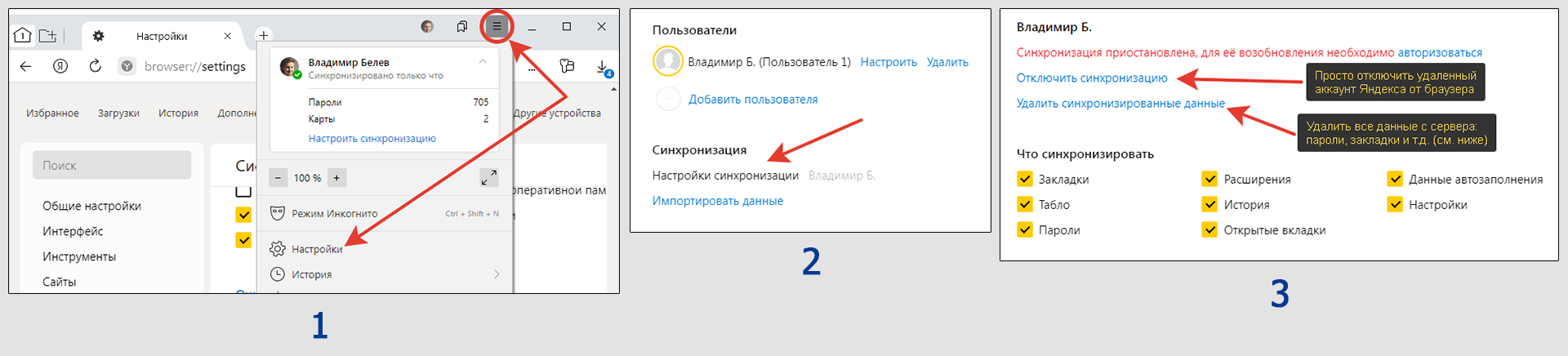 Отключение удаленного аккаунта Яндекс от браузера
Отключение удаленного аккаунта Яндекс от браузера
Альтернативы удалению всего Яндекс паспорта
В этой главе я собрал дополнительные альтернативные решения вместо полного удаления аккаунта, которые многим пользователям подходят. Просто не все об этом задумываются либо не знают, что есть более "мягкие" пути ?
1. Выход из отдельных сервисов
Чтобы автоматически не открывалась почта Яндекса или ваш профиль в любом другом приложении компании, достаточно не делать удаление, а просто выполнить выход из него на отдельном устройстве. Или на всех сразу.
Выход на конкретном устройстве (ноутбуке, телефоне, планшете) везде делается по одному принципу:
- Кликните по фото (аватарка) в углу экрана и выберите "Выход" в контекстном меню.
- В приложениях смартфонов или в мобильных версиях сайтов часто сразу не отображается изображение профиля. Сначала нажимаем на кнопку в виде трех черточек (называют "гамбургер"), затем ищем "Выход" внизу страницы.
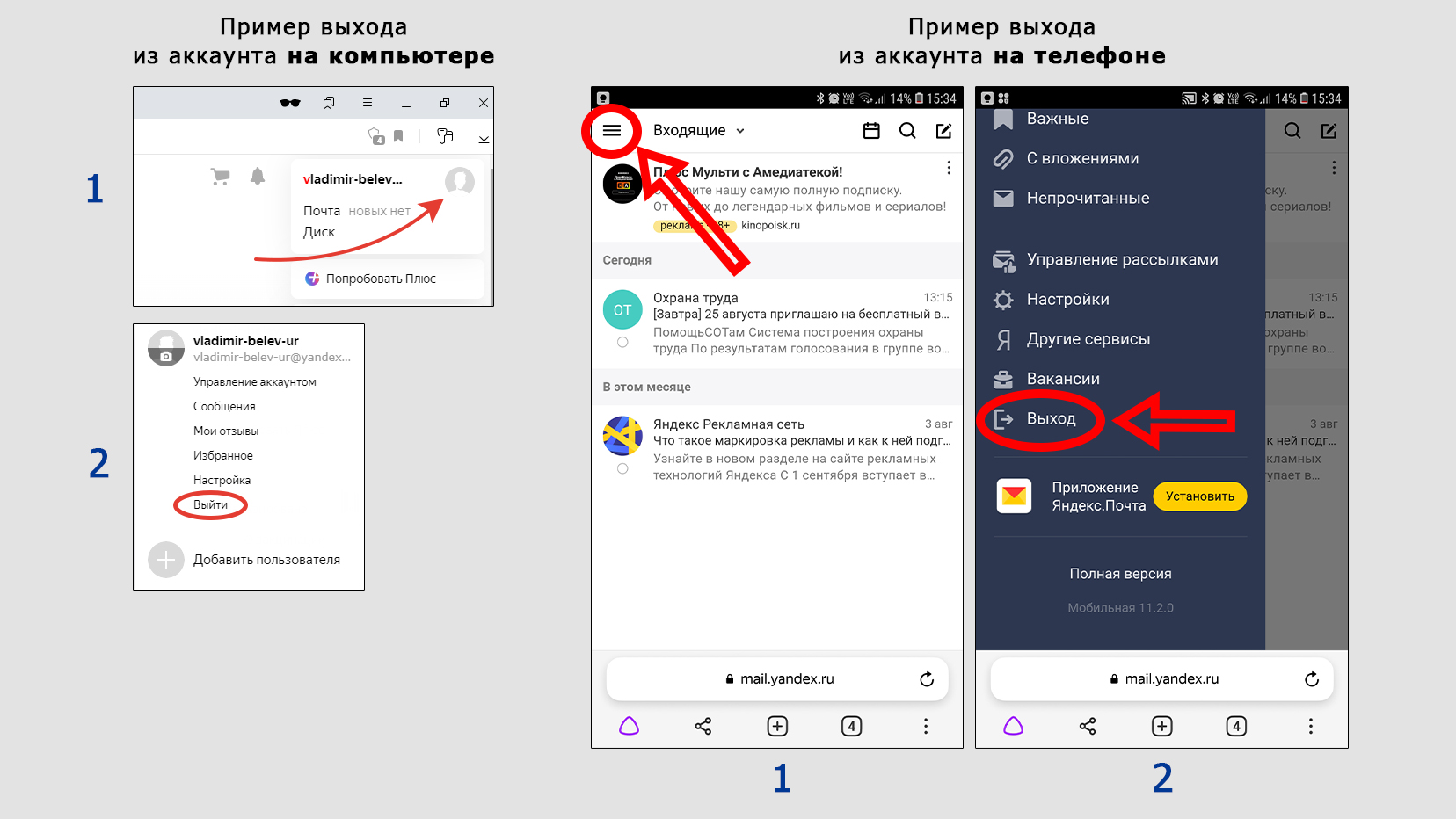 Примеры выхода из аккаунтов Яндекса на компьютере и телефоне
Примеры выхода из аккаунтов Яндекса на компьютере и телефоне
Можно выйти сразу на всех устройствах. Особенно актуально если работали за чьим-то компьютером или смартфоном в своем аккаунте Яндекса и забыли выйти по вышеописанной схеме:
- Перейдите по ссылке в паспорт Yandex. Или на главной странице
yandex.ruнажмите на фото в правом верхнем углу и выберите "Управление данными". - Прокрутите страницу вниз, распахните блок "Входы и устройства" и нажмите "Выход на всех устройствах".
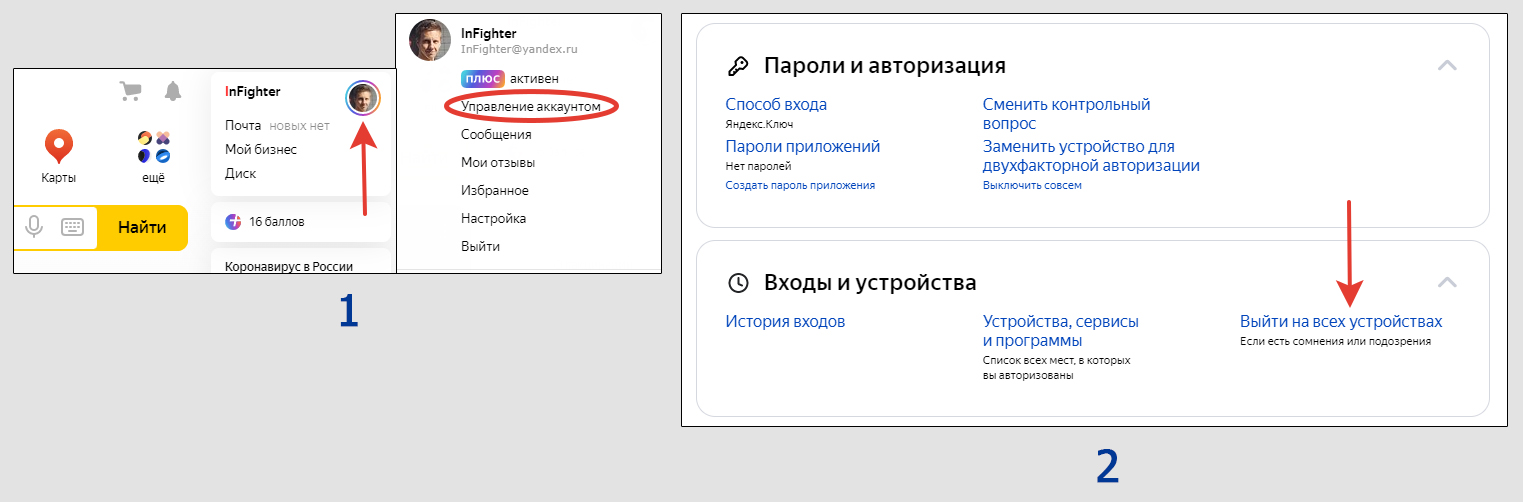 Как выйти из аккаунта Яндекса на всех устройствах
Как выйти из аккаунта Яндекса на всех устройствах
2. Отмена подписки Яндекс Плюс или 360
Некоторые пользователи по акции соглашаются на пробную бесплатную подписку на музыку (Плюс) или на "360" (диск), а для ее отмены решают полностью удалить аккаунт Яндекса.
Неправильный шаг. Подписку на любой сервис компании легко отменить в несколько кликов:
- Перейдите в паспорт Яндекса по ссылке. Или на главной странице щелкните по фото в правом верхнем углу, выберите "Управление данными".
- Вторым блоком будут "Подписки". Нажмите там на активную, которую хотите отменить. В моем примере — "Плюс" (это музыка, кинопоиск и кэшбэк).
 Отмена подписок Яндекса вместо удаления
Отмена подписок Яндекса вместо удаления
На открывшейся странице останется нажать на кнопку отмены. Яндекс попытается вас отговорить, поэтому просто все время продолжайте до финального шага отмены, не соглашаясь оставлять подписку.
3. Удаление аккаунтов в отдельных сервисах
Возможно вам нужно лишь удалить аккаунт в конкретном сервисе? Тогда не обязательно прибегать к уничтожению всего ID. В некоторых есть функция удаления профиля, а в других вы можете очистить всю свою информацию.
Во многих сервисах (в том числе такси Яндекс GO и Про) вы можете отдельно удалить данные через страницу паспорта:
- Кликните по фото справа на главной странице
yandex.ru, выберите "Управление данными" - Пролистайте страницу в самый низ. В блоке "Другие настройки" снова перейдите к управлению данными. Подтвердите вход по СМС на номер телефона.
- Щелкните по приложению Яндекса, с которого хотите удалить личную информацию и нажмите на иконку корзины рядом с нужным типом данных. Чтобы открыть весь список, кликните внизу на "Показать еще". Или воспользуйтесь поисковой строкой вверху.
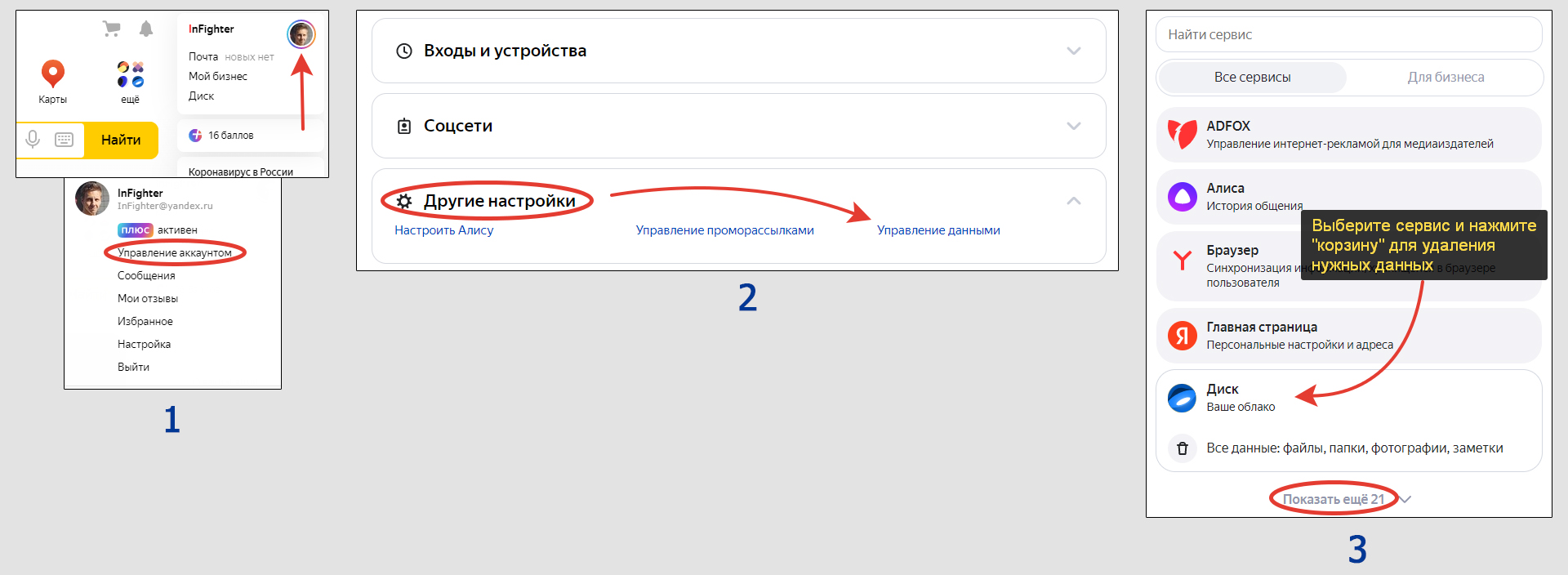 Удаление данных с отдельных онлайн-сервисов в аккаунте Яндекс
Удаление данных с отдельных онлайн-сервисов в аккаунте Яндекс
4. Борьба со спамом и создание новой почты на Яндексе
Некоторые пользователей решают удалить старый ненужный аккаунт, чтобы создать новую почтовый адрес. Основная причина — поступает слишком много спама. Здесь есть 2 решения, чтобы не удалять аккаунт в Яндексе целиком.
Во-первых — можно отписываться от спамных рассылок, которые попадают в папку "Входящие". В конце писем ищите строку вида "Чтобы отписаться, перейдите по этой ссылке". После нажатия по ней выполнится отписка. Проделайте те же действия с письмами от других авторов, которые зачастили приходить на ваш электронный ящик.
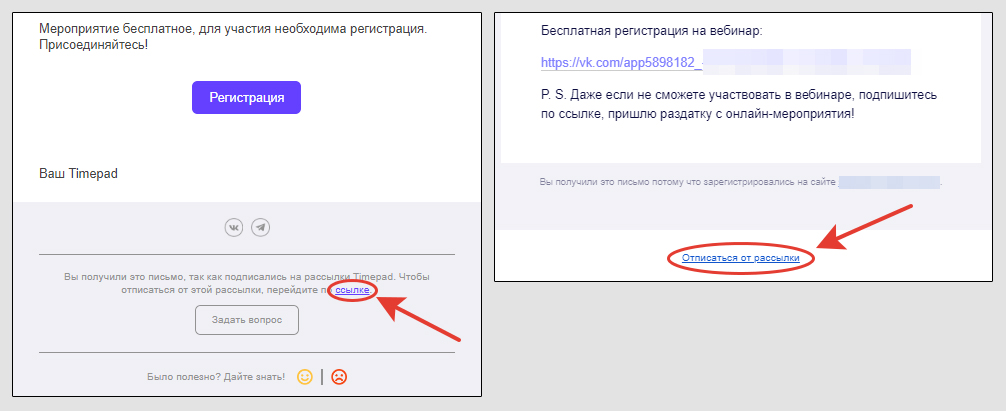 Пример двух рассылок со ссылкой "Отписаться"
Пример двух рассылок со ссылкой "Отписаться"
Во-вторых — вы можете создать новый почтовый ящик в Яндексе и настроить переадресацию на него писем со старого. Почт можно сделать сколько угодно, дело 5 минут. Ограничение одно: 1 номер телефона привязывается только к 10 аккаунтам. Затем в старом ящике настраивается пересылка писем от нужных авторов на новую почту и готово. После этого достаточно выйти из старого аккаунта и навсегда про него забыть. Обходимся без удаления.
FAQ (вопрос— ответ)
Удалил аккаунт Яндекса, потом передумал и не могу войти. Что делать?
Яндекс отводит на восстановление ровно 30 дней от момента удаления. После станет невозможно вернуть утраченную информацию и техподдержка ничего не сделает.
Хочу удалить профиль из браузера Яндекса и сам обозреватель, как это сделать?
2. В главном окне настроек наведите курсор мыши на ваш профиль и нажмите "Удалить". Подтвердите действие.
3. Стандартным образом удалите программу Yandex Browser с компьютера. Если у вас Windows 10 или 11, то это можно сделать через "Пуск" — "Параметры" — "Приложения и возможности".
4. Удалите приложение со смартфона, если устанавливали.
Основные выводы
Я постарался рассмотреть не только процедуру, как удалить аккаунт в Яндекс, но и с чем неподготовленный пользователь может столкнуться. А также альтернативные решения, помимо полного стирания информации.
По себе знаю: когда в чем-то не сильно ориентируешься, не задумываешься глубоко на пару шагов вперед, то можно ошибиться и потом жалеть. Но хорошо, что Яндекс дает аж месяц для обдумывания и отката в случае если человек передумал, понял, что сталкивается с серьезными трудностями после удаления аккаунта.
Совет: если все обдумали и хотите уничтожить все данные о себе из Яндекса — удаляйте по инструкции. Если почту привязывали ко многим сайтам, то не рекомендую. Просто выйдите из профиля на устройствах, перестаньте им пользоваться и создайте за 5 минут новый при необходимости. Либо удалите данные из отдельных сервисов (услуги, путешествия и пр.), что я также сегодня показал.

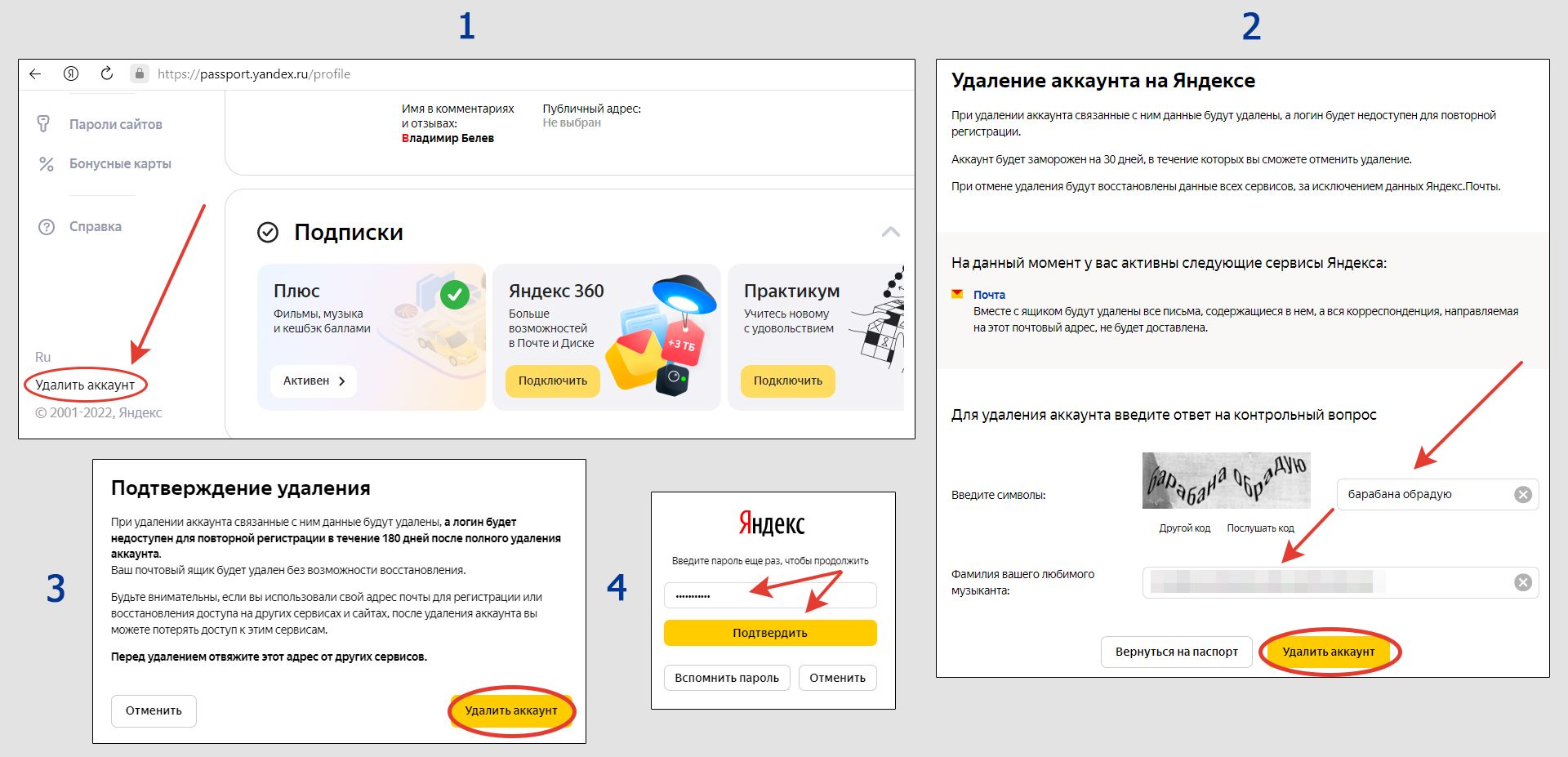
Оставить комментарий